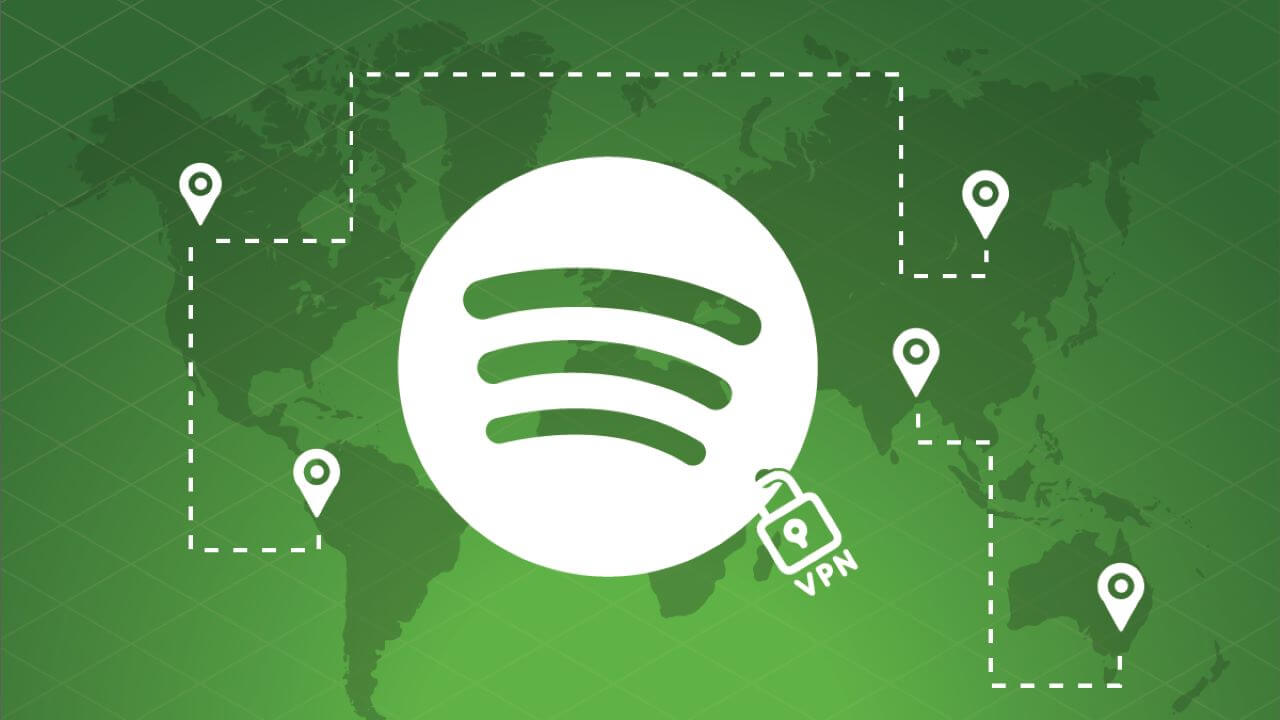Registreerusin Austraalias viibides Spotify kasutajaks, kasutades oma Facebooki andmeid ja nüüd olen tagasi Uus-Meremaal, kus ma elan, ja ma ei saa Spotifyt üldse kasutada, see annab mulle veateate, kui proovin ühendust luua, öeldes, et ma ei saa kasutada seda välismaal kauem kui 14 päeva. Olen oma kodulinnas ja Spotify arvab, et olen välismaal. – – Spotify kogukonna kasutaja
Olen Ühendkuningriigis ärireisil ja ma ei saa oma Spotify kontole sisse logida. Ma olen USA-st, kui see on oluline, kas ma saan Spotifyd kuulata välismaal? – – Redditi kasutaja
Spotify kasutajad võivad selle probleemiga kokku puutuda välismaal reisides või äri ajades. Ilmub teade, et saate Spotifyt välismaal kasutada ainult 14 päeva. See tähendab, et te ei saa enam Spotify rakendust kasutada, kui te pole riigis, kus oma konto registreerisite, ja kaotate seega juurdepääsu oma Spotify muusikale. See võib olla üsna tüütu, eriti kui kuulate Spotifyd iga päev.
Selles lõigus näitan teile nelja näpunäidet, kuidas probleemid lahendada ja aidata teil Spotifyst välismaal piiranguteta nautida.
1. nõuanne: muutke riike
Kui olete saavutanud Spotify 14-päevase kasutamise piiri välismaal, tähendab see, et olete selles riigis seadusliku kasutamise päevad ammendanud ja peate piiramatuks kasutamiseks muutma riiki, kus viibite.
1. Logige sisse oma Spotify konto lehele
2. Klõpsake Redigeeri profiili
3. Klõpsake alloleval riigiribal ja valige ripploendist riik, kus asute.
4. Klõpsake nuppu SALVESTA PROFIIL

Nõuanne 2: tellige Premium-pakett
Spotify kehtestab riigipiirangu ainult siis, kui konto on tasuta. Nii et kui hakkate mõne selle Premium-paketi tellijaks, saate Spotifyt kuulata igas riigis, kus Spotify on saadaval.
Premiumi tellimiseks tehke järgmist.
1. Logige sisse oma Spotify konto lehele
2. Klõpsake lehe ülaosas nuppu Premium
3. Valige plaan
4. Sisestage oma makseandmed ja aktiveerige Premium
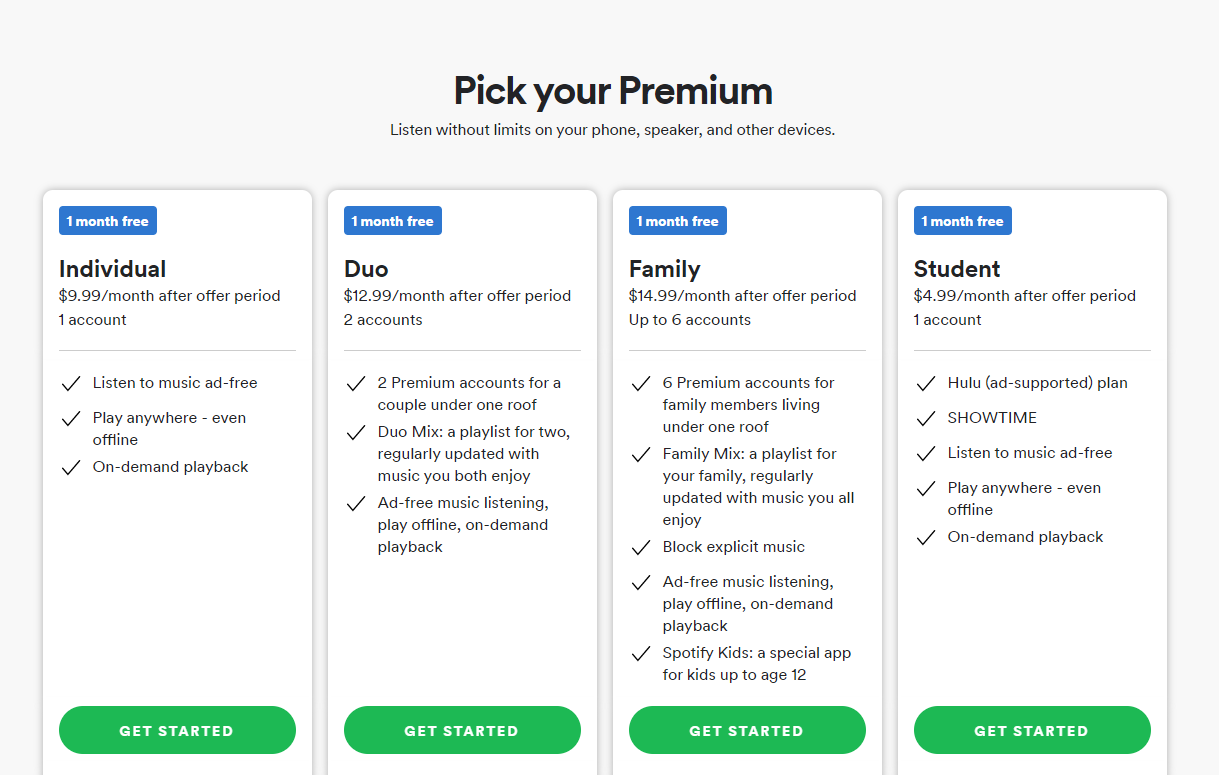
Vihje 3: Interneti-asukoha muutmiseks kasutage VPN-i
Spotify tuvastab teie asukoha teie IP-aadressi järgi. Kui aadress ei asu teie koduriigis, eeldab Spotify, et asute teises riigis. Seega aitab VPN teil muuta teie koduriigi IP-aadressi ja Spotify ei luba seda piirangut.
1. Installige VPN, mis sisaldab teie koduriigi serverit.
2. Looge ühendus Internetiga ja valige oma riigi server
3. Käivitage Spotify rakendus ja mõne sekundi pärast nähakse teid oma riigis.
Näpunäide 4: eemaldage Spotify välispiirang Spotify Music Converteri kaudu
Kõik need ülalnimetatud meetodid nõuavad Spotify laulude voogesitamiseks head Interneti-ühendust. Välismaale reisimise tegeliku stsenaariumi korral ei saa inimesed aga tavaliselt isegi piisavalt Interneti-kiirust, et veebis tekstsõnumeid saata, rääkimata Spotify muusika voogesitusest. Te ei taha kuulata lugu koos puhverdamisega tosin korda. Veelgi hullem, kui voogesitada Spotify lugusid kõrge kvaliteediga, võivad võrgutasud olla hämmastavad.
Aga koos Spotify muusikamuundur , saate enne minekut kõik oma Spotify lemmiklood otse MP3-vormingusse alla laadida. Seejärel saate importida Spotify lugusid oma telefoni ja kuulata neid kohaliku muusikapleieriga. Nautige lihtsalt oma teekonda võrreldamatu muusika voogesituse abil!
Spotify muusikamuundur on mõeldud DRM-i teisendamiseks ja eemaldamiseks Spotify laulufailidest 6 erinevas vormingus: MP3, AAC, M4A, M4B, WAV ja FLAC. Kogu loo algne kvaliteet säilib pärast konverteerimist 5x kiiremal kiirusel. Teisendatud lugusid saab sorteerida mis tahes järjestusse ja esitada suvalises järjekorras.
Spotify Music Converteri peamised omadused
- Teisendage ja laadige alla Spotify laulud MP3-vormingusse ja muudesse vormingutesse.
- Laadige alla mis tahes Spotify sisu ilma lisatasuta abonemendita
- Esitage Spotify lugusid mis tahes riigis ilma piiranguteta
- Spotify varundamine originaalse helikvaliteedi ja ID3 siltidega
1. Laadige Spotify laulud alla Spotify Music Converterisse
Avage Spotify Music Converter ja Spotify käivitatakse samaaegselt. Lohistage need lood Spotify Music Converteri liidesesse.

2. Konfigureerige väljundi sätted
Pärast Spotifyst muusikapalade lisamist Spotify Music Converterisse saate valida heliväljundi vormingu. Valikuid on kuus: MP3, M4A, M4B, AAC, WAV ja FLAC. Seejärel saate heli kvaliteeti reguleerida, valides väljundkanali, bitikiiruse ja diskreetimissageduse.

3. Käivitage teisendamine
Kui kõik seaded on tehtud, klõpsake Spotify muusikapalade laadimise alustamiseks nuppu "Teisenda". Pärast teisendamist salvestatakse kõik failid teie määratud kausta. Saate sirvida kõiki teisendatud laule, klõpsates "Converted" ja navigeerides väljundkausta.

4. Esitage Spotify lugusid mis tahes riigis
Pärast kõigi Spotify helifailide allalaadimist importige need oma telefoni. Neid laule saab voogesitada oma telefoni mis tahes pleieri kaudu ilma riigipiiranguteta, võtke need lihtsalt kaasa ja nautige reisi ajal!